
Windows 10 Dil Ekleme, Windows 10 Türkçe Yapma, Windows 10 Dil Değiştirme, Windows 10’a Türkçe Dil Yükleme, Windows 10 İngilizce Dil ekleme. Windows 10 Türkçe Dil Paketi Yükleme. Windows 10 yarı Türkçe yarı İngilizce sorunu çözümü. laptop türkçeye çevirme, bilgisayar dilini türkçe yapma windows 8
Windows 10 Dil Ekleme
Windows 10 her geçen gün daha da gelişiyor ve yeni özelliklere kavuşuyor. Ancak bazı durumlar kullanıcıların canını sıkabiliyor. Bu durumlardan biri de Windows 10 ‘a bir dil ekleme. Aslında Windows 10 ‘a yeni bir ekleme çok basit bir hale getirilmiştir.
Yeni bir bilgisayar aldığımızda veya yeni bir Windows kurduğumuzda dil İngilizce olabiliyor, bu durumda Türkçe dilini eklemek isteyebilirsiniz. Ya da Windows bilgisayarınızı birden fazla dilde kullanmak istiyorsanız, nasıl dil ekleneceğini bu yazımızda anlatacağız.
Windows 10 Home Single Language sürümüne ikinci bir dil ekleyemezsiniz. Windows 10’a sadece Home ve Pro sürümlerinde dil ekleyebilirsiniz. Eğer Bilgisayarınızdaki sistem Home Single Language İngilizce ise Windows 10 Home Single Language Türkçe iso dosyasından yeni bir kurulum yapmalısınız.
Windows 10 Türkçe Yapma
Windows 10’a dil ekleyebilmek için bir internet bağlantınızın olması gerekiyor. İnternet bağlantınız varsa devam edelim.
- Başlat Menüsü > Ayarlar simgesine tıklayın.
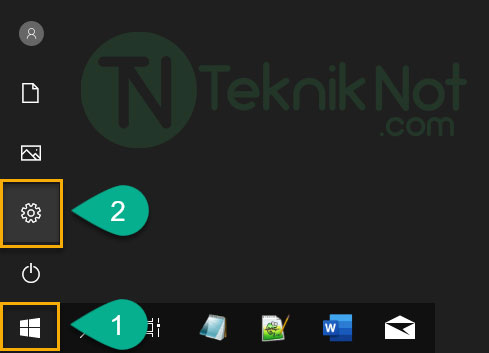
- Ayarlar penceresinde: Time & Language (Zaman ve Dil) seçeneğine tıklayın.
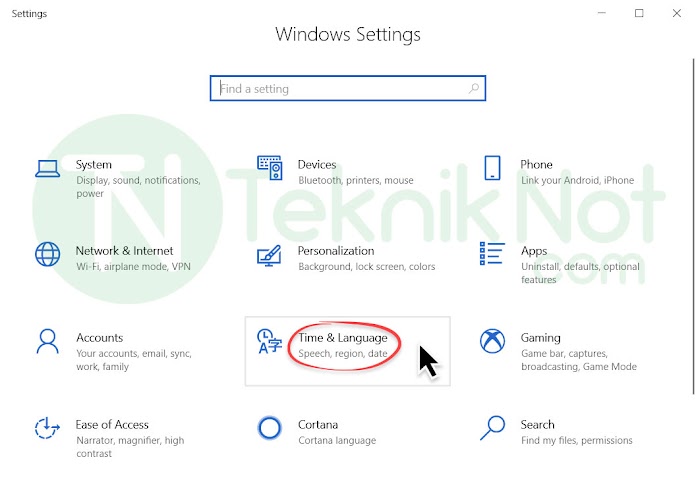
- Sol ksısımda Language (Dil) sekmesine tıklayın ve sağ tarafta Add a preferred language (Tercih edilen dil ekle) kısmına tıklayın.

- Açılan pencerede Arama kısmına “Türkçe” veya istediğiniz dili yazın. Çıkan sonuçlarda indirmek istediğiniz dili seçin ve Next (Sonraki) butonuna tıklayın.
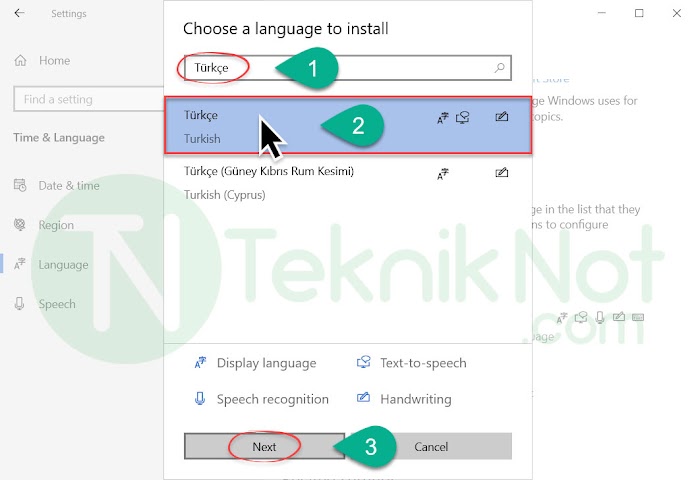
- Ardından Set as my display language (Varsayılan dil olarak ayarla) kısmını işaretleyin ve aşağıda Install (Yükle) butonuna tıklayın.
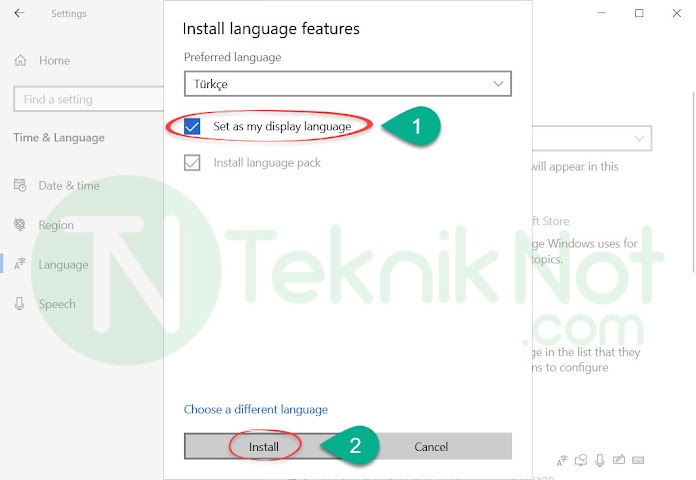
- Ardından seçtiğiniz dil indirilmeye başlanacaktır. Şimdi aşağıya inip seçtiğimiz dil her yere uygulayacağız.
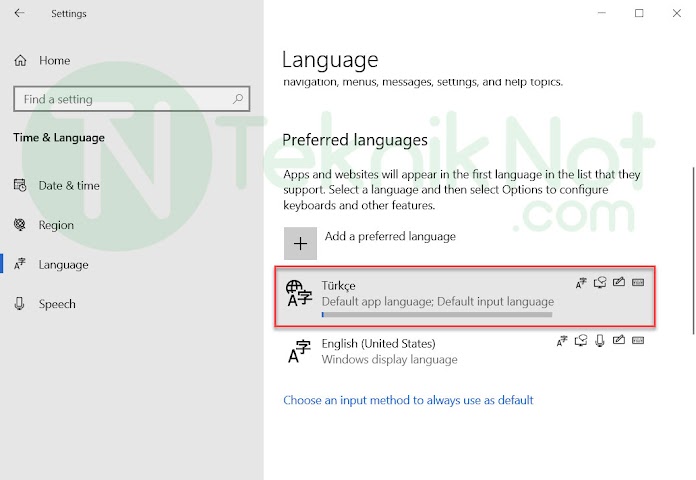
Seçilen Dili Varsayılan Dil yapma
Yukarıda Türkçe seçerseniz de Açılış ekranında, yeni bir kullanıcı oluşturduğunuzda ve bazı yerlerde hala dil farklı olacaktır. Şimdi her yeri seçtiğimiz dil olarak ayarlayacağız.
- Dil ayarları ekranında iken, Yönetici dil ayarları bağlantısına tıklayın.
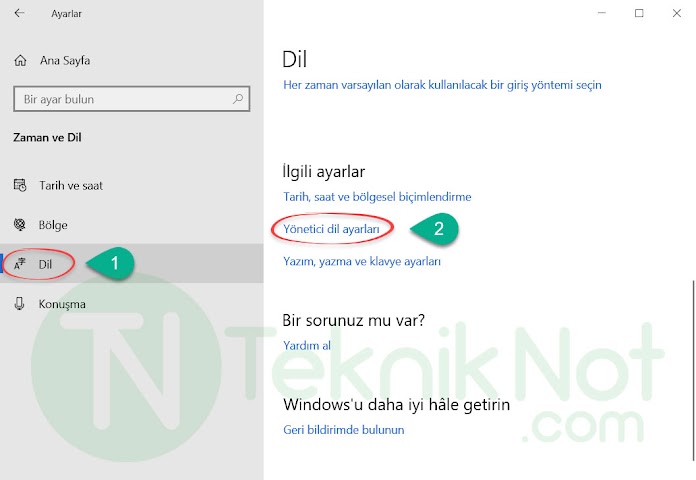
- Açılan pencerede Yönetimsel sekmesinde iken “Ayarları kopyala…” butonuna tıklayın.
- Açılan yeni pencerede “Karşılama ekranı ve sistem hesapları” ve “Yeni kullanıcı hesapları” seçeneklerini işaretleyin ve Tamam butonuna tıklayın.
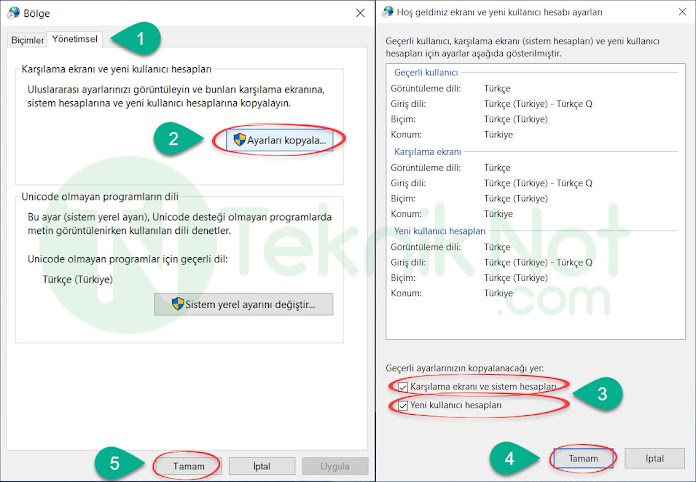
Tekrar Tamam butonuna tıklayarak değişiklikleri kaydedin. Son olarak Bilgisayarı yeniden başlatmayı unutmayın! Artık tüm bilgisayar seçtiğiniz dilde kullanılacak.





